Ratkaise iOS-lämmitysongelma iOS 14: 7 Solutions -päivityksen jälkeen
‘Päivitin hiljattain iPhoneni iOS 15:een, mutta se alkoi ylikuumentua. Voiko joku kertoa minulle, kuinka korjata iOS 15 -lämmitysongelma?’
Jos olet myös päivittänyt laitteesi uusimpaan iOS 15 -versioon, voit kohdata samanlaisen tilanteen. Kun uusi iOS-versio julkaistaan, se voi aiheuttaa ei-toivottuja ongelmia, kuten laitteen ylikuumenemisen. Hyvä uutinen on, että voit korjata iPhonen lämpenemisen iOS 15 -päivityksen takia noudattamalla joitain älykkäitä vinkkejä. Aion keskustella seitsemästä helposta korjauksesta iPhonen lämpenemiseen iOS 7 -päivityksen jälkeen, ja kuka tahansa voi auttaa sinua.
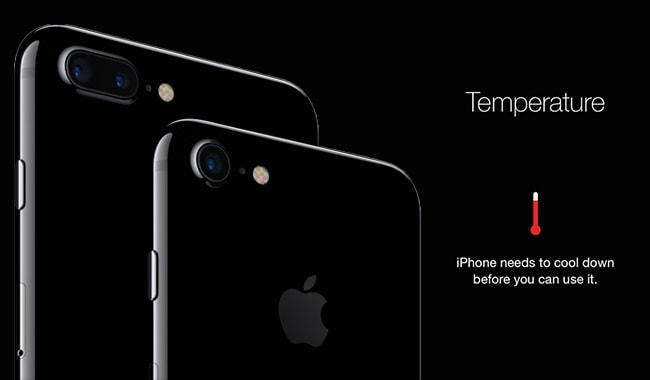
Osa 1: iOS 15:n lämmitysongelman syyt päivityksen jälkeen
Ennen kuin aloitamme ongelman diagnosoinnin, opitaan nopeasti joitain yleisiä syitä iPhonen lämpenemiseen iOS 15 -päivityksen jälkeen.
- Olisit voinut päivittää iPhonesi iOS 15:n epävakaaseen (tai beta-versioon).
- iPhonessa saattaa olla akkuongelmia (kuten akun huono kunto).
- Jos iPhone on alttiina suoralle auringonvalolle jonkin aikaa, se voi ylikuumentua.
- iOS 15 -päivitys olisi voinut tehdä joitakin laiteohjelmistoon liittyviä muutoksia, mikä aiheuttaa umpikujan.
- Liian monta sovellusta tai taustaprosesseja saattaa olla käynnissä laitteellasi.
- Ylikuumentunut laite voi olla myös merkki viimeaikaisesta jailbreak-yrityksestä.
- Vioittunut sovellus tai viallinen prosessi laitteellasi voi myös aiheuttaa sen ylikuumenemisen.
Osa 2: 6 yleistä tapaa korjata iOS 15 -lämmitysongelma
Kuten näet, iPhonen lämpenemiseen iOS 15 -päivityksen jälkeen voi olla monia syitä. Siksi iOS 15:n lämmitysongelman korjaamiseksi voit harkita seuraavia yleisiä menetelmiä.
Korjaus 1: Aseta iPhone sisätiloihin ja poista sen kotelo
Ennen kuin ryhdyt radikaaleihin toimenpiteisiin, varmista, että iPhonessasi ei ole kantta. Joskus metalli- tai nahkakotelo voi aiheuttaa iPhonen ylikuumenemisen. Älä myöskään aseta sitä suoraan auringon alle ja pidä sitä sisällä jonkin aikaa kiinteällä alustalla, jotta se jäähtyy luonnollisesti.

Korjaus 2: Sulje taustasovellukset
Jos laitteellasi on käynnissä liian monta sovellusta ja prosesseja, voit harkita niiden sulkemista. Jos iPhonessasi on kotipainike (kuten iPhone 6s), paina sitä kahdesti saadaksesi sovelluksen vaihtajan. Pyyhkäise nyt kaikkien sovellusten kortit ylös, jotta voit sulkea ne.
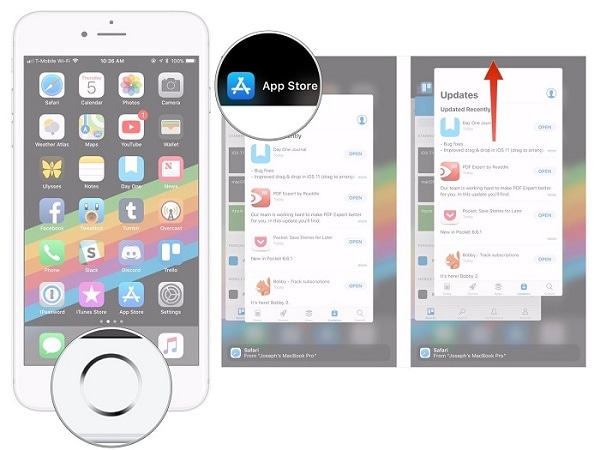
Uudemmissa laitteissa voit käyttää eleohjausta aloitusnäytöstä. Pyyhkäise näytön puoliskoa ylöspäin saadaksesi sovelluksenvaihtovaihtoehdon. Täältä voit pyyhkäistä sovelluskortteja ja sulkea ne toimimasta taustalla.
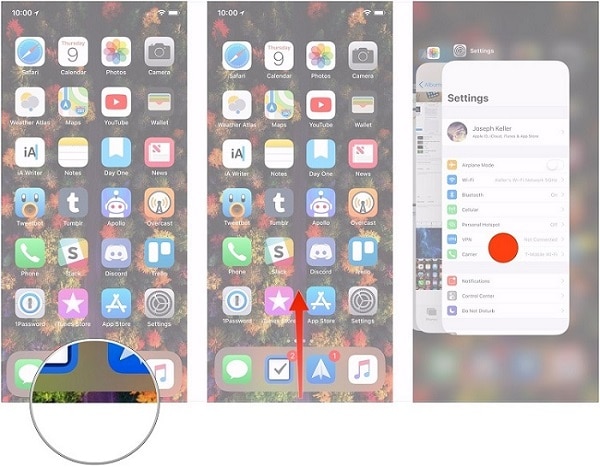
Korjaus 3: Poista taustasovelluksen päivitys käytöstä
Joskus, vaikka suljemme sovellukset käynnissä, ne voidaan silti päivittää taustalla. Jos tämä ominaisuus on käytössä liian monissa sovelluksissa, se voi aiheuttaa iOS 15:n lämmitysongelman. Voit korjata tämän siirtymällä iPhonen Asetukset> Yleiset> Sovelluksen taustapäivitys ja poistamalla tämän vaihtoehdon käytöstä. Voit myös ottaa tämän ominaisuuden käyttöön tai poistaa sen käytöstä missä tahansa tietyssä sovelluksessa myös täältä.

Korjaus 4: Käynnistä iPhone uudelleen
Joskus iPhone lämpenee iOS 15 -päivityksen jälkeen viallisen prosessin tai umpikujan vuoksi. Voit korjata tämän käynnistämällä laitteen uudelleen. Jos sinulla on vanhemman sukupolven puhelin, paina vain pitkään sivussa olevaa virtapainiketta. iPhone X:ssä ja uudemmissa malleissa voit painaa äänenvoimakkuuden lisäys/alas-painiketta ja sivunäppäintä samanaikaisesti.

Kun saat Virta-liukusäätimen näytölle, pyyhkäise sitä ja odota muutama minuutti. Paina sen jälkeen pitkään virta-/sivupainiketta ja odota, kun puhelin käynnistyy uudelleen.
Korjaus 5: Päivitä vakaaseen iOS 15 -versioon
Oletko päivittänyt iPhonesi sen sijaan iOS 15:n epävakaaseen tai beta-versioon? No, tässä tapauksessa odota vain vakaan iOS 15 -version julkaisua tai alenna laitteesi. Voit tarkistaa uuden päivityksen siirtymällä laitteesi kohtaan Asetukset > Yleiset > Ohjelmistopäivitys. Jos vakaa iOS 15 -päivitys on olemassa, napauta vain ‘Lataa ja asenna’ -painiketta päivittääksesi laitteesi.

Korjaus 6: Palauta iPhone
Toisinaan iOS-päivitys voi tehdä joitain ei-toivottuja muutoksia laitteen asetuksiin, mikä voi aiheuttaa iOS 15:n lämmitysongelman. Voit korjata tämän palauttamalla sen asetukset oletusarvoihinsa. Siirry puhelimesi kohtaan Asetukset > Yleiset > Nollaa > Palauta kaikki asetukset ja vahvista valintasi. Tämä vain nollaa sen asetukset ja käynnistää laitteesi uudelleen normaalissa mallissa.
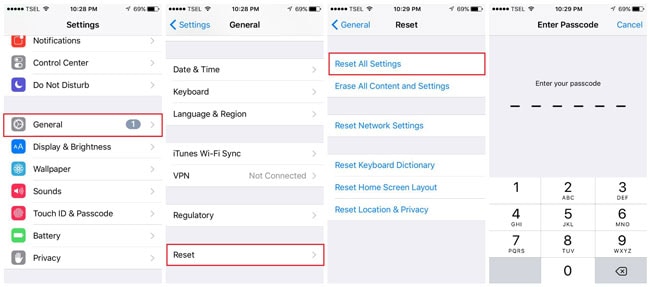
Jos vakava ongelma aiheuttaa iPhonen lämpenemisen iOS 15 -päivityksen jälkeen, voit palauttaa laitteesi tehdasasetuksiin. Voit tehdä tämän siirtymällä kohtaan Asetukset> Yleiset> Nollaa ja napauttamalla sen sijaan ‘Poista kaikki sisältö ja asetukset’ -vaihtoehtoa. Sinun on syötettävä puhelimesi salasana ja odotettava hetki, koska se käynnistetään uudelleen tehdasasetuksella.
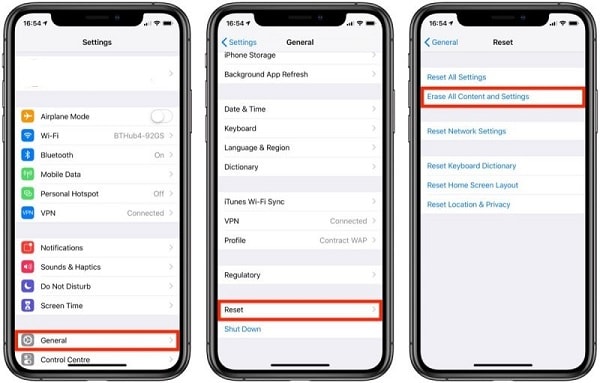
Osa 3: Kuinka päivittää vakaaseen iOS-versioon: vaivaton ratkaisu
Kuten näet, yksi iOS 15 -lämmitysongelman yleisimmistä syistä on epävakaa tai vioittunut laiteohjelmistopäivitys. Jos laitteesi on päivitetty beta-versioon ja se ei toimi hyvin, voit päivittää sen vanhaan versioon käyttämällä DrFoneTool – Järjestelmän korjaus (iOS). Sovellus voi korjata melkein kaikki laiteohjelmistoon liittyvät ongelmat iPhonessasi aiheuttamatta tietojen menetystä. Työkalu on erittäin helppokäyttöinen ja voi korjata ongelmia, kuten iPhonen ylikuumeneminen, musta näyttö, hidas laite, reagoimaton näyttö ja niin edelleen.
Voit oppia korjaamaan iPhonen lämpenemisen iOS 15 -päivityksen jälkeen käyttämällä DrFoneTool – Järjestelmän korjausta (iOS) seuraavasti:
Vaihe 1: Liitä iPhone ja käynnistä työkalu
Käynnistä ensin DrFoneTool-työkalupakki tietokoneellasi ja valitse ‘Järjestelmän korjaus’ -vaihtoehto sen kotoa.

Liitä nyt iPhonesi järjestelmään salamakaapelilla ja siirry sovelluksen iOS-korjausmoduuliin. Voit valita ensin vakiotilan, koska ongelma ei ole niin vakava, ja se säilyttää myös tietosi.

Vaihe 2: Anna iPhonesi tiedot
Sinun tarvitsee vain kirjoittaa tiedot laitemallista ja iOS-versiosta, jonka haluat asentaa seuraavassa näytössä. Koska haluat päivittää puhelimesi vanhempaan versioon, varmista, että syötät aiemman iOS-version, joka on yhteensopiva iPhonesi kanssa.

Kun olet syöttänyt laitteen tiedot, napsauta ‘Käynnistä’ -painiketta ja odota, kun sovellus lataa iOS-laiteohjelmiston ja vahvistaa sen laitteen mallilla. Varmista vain, että järjestelmäsi on tällä välin yhdistetty vakaaseen Internet-yhteyteen.

Vaihe 3: Korjaa iPhonesi (ja alenna se)
Kun lataus on valmis, sovellus ilmoittaa sinulle. Napsauta nyt vain ‘Korjaa nyt’ -painiketta ja odota, kun iPhonesi päivitetään aiempaan versioon.

Se siitä! Lopulta saat ilmoituksen, kun prosessi on valmis. Voit nyt poistaa iPhonesi turvallisesti järjestelmästä ja käyttää sitä haluamallasi tavalla. Halutessasi voit myös valita sovelluksen Advanced Mode -tilan, mutta sinun tulee tietää, että se poistaa laitteesi olemassa olevat tiedot.

Olen varma, että tämän oppaan lukemisen jälkeen pystyt korjaamaan iOS 15 -lämmitysongelman puhelimessasi. Jos yleiset menetelmät iPhonen kuumenemisen korjaamiseksi iOS 15:n jälkeen eivät toimi, ota vain DrFoneTool – System Repair (iOS) -apua. Se ei ainoastaan korjaa kaikenlaisia pieniä tai suuria ongelmia iPhonessasi, vaan se voi myös auttaa sinua päivittämään iPhonesi aikaisempaan iOS-versioon melko helposti.
Viimeisimmät artikkelit